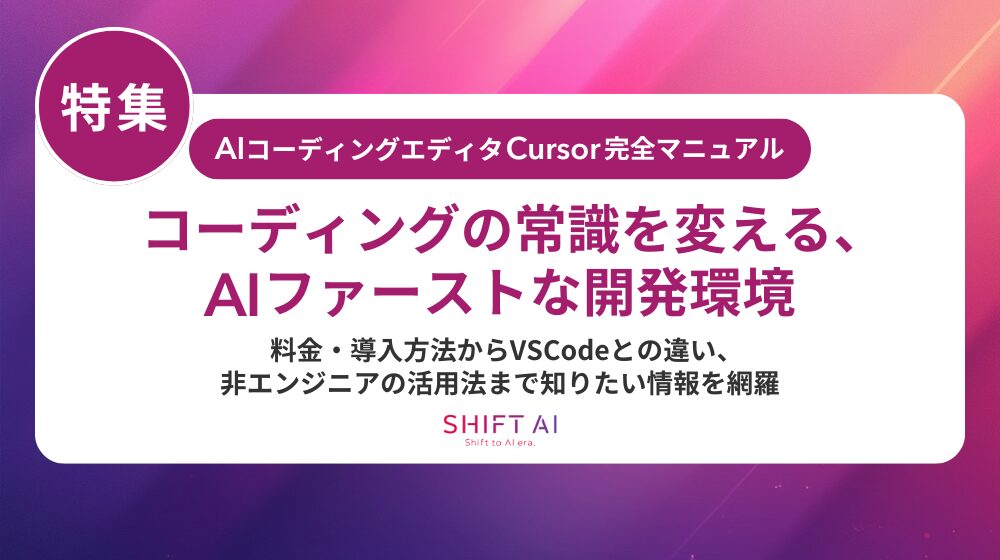英語のままのCursor、少し使いづらいと感じていませんか?
CursorはAIがコードを書く時代の象徴とも言える革新的なエディタです。しかし、初期設定のままではメニューや設定画面がすべて英語。
「どこで日本語に切り替えればいいの?」「表示を変えても反映されない…」と、つまずく方が非常に多いのが現状です。
実はこの「UIの理解コスト」こそが、AI活用の生産性を大きく左右する要因です。エディタの操作に迷う時間は、AIと協働する時間を削り取ってしまいます。逆に日本語化を済ませれば、コマンドや設定項目を直感的に把握でき、AIに集中できる開発環境が整います。
本記事では、Cursorを確実に日本語化するための最新手順と、「日本語化しても反映されない・エラーになる」場合の対処法を徹底的に解説します。
| この記事でわかること🤞 ・Cursorを日本語表示に切り替える5つの手順 ・日本語化できない・反映されない時の原因と解決策 ・AI出力を日本語に設定する方法 ・日本語化によって業務効率を高めるポイント ・SHIFT AI for Biz が支援する「AI活用スキルの体系化」 |
さらに、単なる設定変更にとどまらず、日本語化を起点に「AIツールを業務に最適化する」ための実践的な考え方も紹介。AIを触るだけでなく、使いこなすための第一歩をここから踏み出しましょう。
関連記事:【AIがコードを書く時代へ】Cursorとは?できること・料金・VSCodeとの違いを解説
「実務ノウハウ3選」を公開
- 【戦略】AI活用を社内で進める戦略設計
- 【失敗回避】業務活用での落とし穴6パターン
- 【現場】属人化させないプロンプト設計方法
Cursorを日本語化する5ステップ【最も確実な方法】
Cursorを日本語化するには、正しい手順で言語パックを導入し、設定を反映させることが重要です。英語UIのまま操作しても変化が出ない場合、多くは設定ファイルやキャッシュの問題によるもの。ここでは、最も確実に反映される方法をステップ順に解説します。
1. 言語パック「Japanese Language Pack」をインストールする
最初に行うべきは、日本語化に必要な言語パックの導入です。CursorはVSCodeをベースにしているため、VSCode用の拡張を使います。
検索バーに「Japanese Language Pack」と入力し、Microsoft製のパッケージを選択してインストールしてください。インストール完了後は自動で再起動を促される場合があります。
インストール時に「VSCodeの拡張が見つからない」「Marketplaceにアクセスできない」場合は、ネットワーク設定を確認し、VPNやプロキシを一時的にオフにしてみましょう。通信遮断が原因で反映されないケースも多くあります。
2. 表示言語を「ja」に切り替える
言語パックを導入したら、次は表示言語の変更です。
Command Palette(⌘ + Shift + P / Ctrl + Shift + P)を開き、「Configure Display Language」と入力。リストの中から「ja」を選びます。
設定ファイル locale.json が自動で書き換えられ、CursorのUI全体に日本語が反映される仕組みです。
ポイント:この段階でまだ英語が残っていても問題ありません。再起動を行うまでは完全に反映されません。
3. 再起動してUIを確認する
ここが最も見落とされがちなポイントです。設定変更後は必ず再起動してください。再起動しないと一部メニューが旧キャッシュを参照し、英語のまま表示されることがあります。
再起動後、メニューやツールバー、設定タブが日本語に切り替わっていれば成功です。
もし一部のUIが英語のまま残る場合、それはCursor独自UIの仕様によるものです。VSCode由来の部分のみが日本語化対象で、AI機能部分は英語固定になっています。
詳しい仕様はCursorとは?できること・料金・VSCodeとの違いを解説の記事でも紹介しています。
4. 反映されない・エラーが出るときの対処法
日本語化を行っても「反映されない」「設定が戻る」といったトラブルはよく起こります。原因はキャッシュや設定同期の干渉であることがほとんどです。
よくある対処法は次のとおりです。
- Cursorを完全に終了し、再起動前に .config フォルダを削除(またはリネーム)
- locale.json ファイルを手動で編集し “locale”: “ja” に設定
- Language Packを再インストール
- 設定同期(Settings Sync)をオフにする
これらを順番に試すことで、ほとんどのエラーは解消します。設定ファイルを直接編集する場合は、バックアップを取ってから行うのが安全です。
5. バージョン更新で設定が変わる場合の注意点
Cursorはアップデートの頻度が高く、バージョンによって日本語化の挙動が変わることがあります。例えば、過去バージョンでは locale.json が正しく読み込まれない不具合が報告されています。
最新版を使うことで安定度が向上するため、常に最新バージョンで設定することをおすすめします。
また、新バージョンではAI関連の設定項目が追加されることもあります。アップデート時にUIが英語に戻ってしまう場合は、再度言語パックを適用して再起動しましょう。これで、日本語UIの安定運用が可能になります。
AI出力を日本語化する設定【知らないと損するポイント】
CursorのUIを日本語化しても、AIが生成する文章(出力)が英語のままというケースはよくあります。ここを設定できていないと、やり取りのたびに翻訳する手間が増え、せっかくの効率化が半減してしまいます。以下では、AI出力を日本語に固定する方法と、あえて英語出力を活かすハイブリッド運用の考え方を紹介します。
AI出力を日本語に固定する方法
CursorのAIは、プロンプト(指示文)に基づいて返答言語を自動的に切り替えます。つまり、「どの言語で答えるか」はユーザーの指示次第です。出力を常に日本語にしたい場合は、次のような工夫を行いましょう。
- プロンプトの冒頭に「Please reply in Japanese.」を追加する
- テンプレート設定で日本語応答を初期化(「/」コマンドに登録)
- AI設定内のPreferred languageが利用可能な場合は「ja」を選択
特にテンプレート登録は効果的です。毎回指示を書く手間が省け、どのプロジェクトでも日本語応答を維持できます。
また、複数のAIモデルを切り替える場合、設定の保存先が異なることもあるため、モデルごとに出力言語を確認しておくことが重要です。
英語出力とのハイブリッド活用術
AI出力をすべて日本語にすると、理解しやすくなる反面、技術用語やコードリファレンスが曖昧になることがあります。
実務では、「作業内容は日本語」「コード関連のコメントやリファレンスは英語」と分けることで、最も効率的な状態を保てます。
例えば、仕様書の草案をAIに日本語で作成してもらい、コード説明は英語で残すよう指示すれば、開発チーム全体で共有しやすく精度も落ちません。
こうした「言語の使い分け」は、AIを業務に本格導入する企業では必ず意識すべき要素です。Cursorの出力言語設定を整えることは、AIとの協働精度を高める第一歩でもあります。
関連記事:Cursorの使い方を解説!ChatGPT連携で業務効率を飛躍させる実践ポイント
日本語化できない・選択できないときの原因と解決策
手順どおりに進めても「日本語化が反映されない」「jaが選べない」といったトラブルは珍しくありません。多くの場合、設定ファイルや拡張機能の不具合、あるいは同期の干渉が原因です。ここでは、発生しやすいケースを整理し、それぞれの解決策を解説します。
言語パックが認識されない場合
最も多い原因は、Language Packの認識エラーです。インストール済みでも、Cursorが正しく読み取れていないことがあります。確認と対処法は以下のとおりです。
- 拡張機能一覧で「Japanese Language Pack」が有効になっているか確認
- 無効化されている場合は「Enable」を選択して再起動
- それでも反映されない場合は一度アンインストールし、再インストール
特にネットワーク制限のある職場環境では、Marketplaceへのアクセス制限によってパッケージのダウンロードが不完全なこともあります。その場合は、一時的にVPNを解除して再試行すると改善されるケースがあります。
「Configure Display Language」が表示されない
Command Paletteに「Configure Display Language」が出てこない場合は、内部コマンドのキャッシュ破損が考えられます。
次の順序で修復を試してみましょう。
- Cursorを完全終了
- ショートカットキー(⌘ + Shift + P / Ctrl + Shift + P)を再入力
- 検索欄に「display」と入力して候補を確認
それでも表示されない場合、設定ファイルを直接編集する方法があります。locale.jsonを開き、以下のように記述してください。
{
“locale”: “ja”
}
保存後に再起動すれば、日本語表示が反映されます。
文字化け・表示崩れの原因と解決策
日本語化後に文字が「□」や「?」で表示される場合、フォント設定が原因です。Cursorはシステムフォントを参照するため、日本語フォントがインストールされていない環境では文字化けが発生します。
- システムフォントに「Noto Sans JP」や「Meiryo」を追加
- Cursor設定の「Editor Font Family」に日本語フォントを明示的に指定
フォントを整えるだけで、UIの視認性が格段に上がります。業務環境では複数端末で作業することも多いため、フォント設定は統一しておくとよいでしょう。
設定が保存されない/リセットされる場合
Cursorの設定がリセットされる場合、「設定同期(Settings Sync)」の干渉が疑われます。VSCodeや他のエディタと同期を取っていると、上書きされることがあります。
一時的に同期をオフにして再設定し、その後再起動を行うと安定します。
これらの対処を実践すれば、ほとんどの日本語化トラブルは自力で解決可能です。技術的な問題というより、設定の優先順位や同期のタイミングがズレていることが多いため、落ち着いて原因を切り分けていきましょう。
日本語化で得られる3つのメリット【単なる翻訳ではない】
Cursorを日本語化する目的は、「読みやすくする」ことだけではありません。ツールを日本語で直感的に扱えるようになることで、作業効率・思考スピード・チーム連携の質がすべて向上します。ここでは、日本語化がもたらす3つの大きなメリットを整理して解説します。
操作ストレスの軽減で集中力が上がる
英語UIのまま使っていると、「設定項目の意味がわからない」「メニューを探すだけで時間がかかる」といった小さな迷いの積み重ねが生じます。その時間こそが、生産性を大きく削る要因です。
日本語化によって、理解する時間を考える時間に変えられるため、タスク集中力が格段に上がります。
CursorはAIと対話しながら作業するツールであり、ストレスなく操作できる環境こそがAI活用の精度を左右します。
チーム内で操作を統一しやすくなる
複数人で開発やデザイン作業を行う際、UIが英語のままだとメンバー間で伝達にズレが生まれがちです。
例えば、「Command Paletteを開いて…」と指示しても、チーム内の理解度がバラバラだと操作が統一されません。
日本語化によって、メニュー名や設定手順を共通化できるため、属人化を防ぎ、教育コストを下げる効果があります。
特に新入社員や異職種メンバーがAIツールを使う際には、UIを日本語に統一することが導入障壁を大きく下げます。
学習コストが下がりAI導入ハードルが低くなる
英語UIのツールはどうしてもハードルが高い印象を与えます。しかし、UIを日本語化しておけば、マニュアルやトレーニング時の理解がスムーズになり、AI導入初期の心理的負担を軽減できます。
さらに、AIを使う全員が同じUI言語で学習できる環境は、チームのAIリテラシーを底上げする仕組みになります。この「ツール理解の平準化」が進むと、AIが自然に業務フローへ溶け込み、組織全体のDX推進にもつながります。
関連記事:【AIがコードを書く時代へ】Cursorとは?できること・料金・VSCodeとの違いを解説
【応用】AIツールを日本語で使いこなすという発想
ここまで紹介した手順でCursorを日本語化すれば、作業効率は確実に上がります。しかし本質的な目的は、日本語化そのものではありません。ツールを「自分たちの業務環境に最適化して使いこなす」ことこそ、AI時代の真の競争力です。ここでは、AIツールを日本語で活かすための発想と、そこから広がる実務的な可能性を解説します。
英語UIのままではチームのAI導入が進まない理由
AIツールは英語表記が多く、初期導入でつまずく原因の大半が「操作理解」です。
英語が苦手なメンバーにとっては、メニューの意味を調べるだけでストレスになり、AIの活用前に学習コストの壁が立ちはだかります。
特に企業規模が大きくなるほど、全員が共通の操作環境で使えるかどうかが、生産性の分かれ道になります。
日本語化を進めることは単なる利便性の改善ではなく、AI導入を全社レベルで浸透させるための基盤づくりです。
つまり「わかる人が使うツール」から、「誰もが使える業務プラットフォーム」へと昇華させる第一歩になります。
日本語化=AI実装の第一歩
日本語化を済ませた環境では、AIとのやり取りが格段にスムーズになります。英語で指示する必要がないため、業務担当者が自分の言葉でAIに要望を伝えられるようになり、プロンプト設計の精度も自然と上がります。この「操作と理解の一致」が、AIを業務に定着させるうえで非常に重要です。
また、AI出力を日本語で統一することで、議事録生成・マニュアル作成・資料草案といったビジネス用途にも即応できます。CursorのようなAIツールを日本語環境で活かすことは、チーム全体の思考スピードを日本語のままで最大化するという戦略的な意味を持ちます。
SHIFT AI for Bizで学べること
AIを活かす環境を整えたら、次に必要なのは使いこなす力です。
SHIFT AI for Biz では、AIツールを業務プロセスに組み込むための研修プログラムを提供しています。単なる操作説明ではなく、AIを「生産性を上げる経営資産」として扱う視点を体系的に学べます。
- 現場でAIを活用するための設計思考
- プロンプト最適化・業務自動化の実践例
- チーム全体でAIを運用するためのフレームワーク
AIを日本語で扱えるようになった今こそ、次のステップへ進むタイミングです。業務に直結するAIスキルを磨きたい方は、以下から詳細をご覧ください。
まとめ:Cursorを日本語化して、AIを使う側から使いこなす側へ
Cursorの日本語化は、単なる表示設定ではなく、AIを業務の一部として定着させるための最初のステップです。英語UIの壁を取り除くことで、操作に迷う時間が減り、AIと対話しながら作業を進める「思考のリズム」を整えることができます。
これは、単なる生産性向上ではなく、チーム全体のAI活用力を底上げする仕組みづくりでもあります。日本語化を行うことで、誰もが直感的にツールを扱えるようになり、属人化していたAI利用が組織単位で共有できるようになります。
AIを使う段階から、活かして成果を出す段階へ進むためには、環境整備とリテラシー教育を同時に進めることが欠かせません。
SHIFT AI for Bizでは、こうした「AI導入を定着させる組織設計」と「業務で使いこなすスキル」を体系的に学ぶことができます。Cursorの日本語化で準備が整った今こそ、次はAIを成果に直結させるフェーズへ進みましょう。
Cursorの日本語に関するよくある質問(FAQ)
- Q日本語化しても一部のメニューが英語のままです。どうすればいいですか?
- A
CursorはVSCodeをベースにしており、VSCode由来のUI部分のみが日本語化されます。AI機能や独自UIは英語固定の仕様です。最新版にアップデートすると改善される場合があるため、まずは更新を確認しましょう。
- QAIの回答を常に日本語にする設定はありますか?
- A
Cursorには出力言語を完全固定する機能はありませんが、プロンプトで「日本語で答えてください」などと指定すれば安定して日本語出力になります。また、テンプレート機能に設定を保存しておくと、毎回入力する手間を省けます。
- Q日本語化設定が保存されず、再起動すると英語に戻ります。
- A
設定同期(Settings Sync)がオンになっていると、別端末の設定で上書きされる場合があります。同期を一時的にオフにしてから言語設定を変更し、再起動してください。同期を再度有効にするときは、反映順序を「このデバイスを優先」に設定すると安全です。
- Q言語パックをインストールしても反映されません。
- A
Marketplaceへのアクセス制限や拡張機能の無効化が原因の可能性があります。「Japanese Language Pack」が有効になっているか確認し、再起動しても改善しない場合は再インストールを行いましょう。
- Q日本語化で動作が重くなることはありますか?
- A
基本的にパフォーマンスへの影響はありません。ただし、拡張機能を多く入れすぎると読み込みが遅くなる場合があるため、不要なプラグインを整理しておくと快適に使えます。
法人向け支援サービス
「生成AIを導入したけど、現場が活用できていない」「ルールや教育体制が整っていない」
SHIFT AIでは、そんな課題に応える支援サービス「SHIFT AI for Biz」を展開しています。
AI顧問
活用に向けて、業務棚卸しやPoC設計などを柔軟に支援。社内にノウハウがない場合でも安心して進められます。
- AI導入戦略の伴走
- 業務棚卸し&ユースケースの整理
- ツール選定と使い方支援
AI経営研究会
経営層・リーダー層が集うワークショップ型コミュニティ。AI経営の実践知を共有し、他社事例を学べます。
- テーマ別セミナー
- トップリーダー交流
- 経営層向け壁打ち支援
AI活用推進
現場で活かせる生成AI人材の育成に特化した研修パッケージ。eラーニングとワークショップで定着を支援します。
- 業務直結型ワーク
- eラーニング+集合研修
- カスタマイズ対応